"Most frissítek egy új iPhone 8 Plus-ra, és szeretnék néhány videót áthelyezni a régi iPhone 5-ről az újra. Ezeket a drága videókat csak a régi telefonra mentem el. Van-e egyszerű módszer a videók átvitele az iPhone-ról? "Az iTunes alkalmazást nem szeretném használni az iPhone szinkronizálásához, mert sok más fájl törlődik. Van valamilyen segítség?"
Magától értetődik, hogy gyakran szüksége lesz rá más fájlokat másolhat az iOS eszközök és a PC / Mac között, különösen, ha új iPhone, iPad vagy iPod készüléket szerez be. Néhány kis méretű fájl esetén sok egyszerű megosztási módszer segíthet a munka elvégzésében. Míg a nagyméretű adatokhoz, például videókhoz, dalokhoz és fényképekhez, bizonyos iTunes, iCloud vagy átviteli eszközökre kell támaszkodnia.

Most visszatérünk a kérdéshez: hogyan lehet videókat átvinni az iPhone-ról az iPhone-ra? Az iTunes biztosan lehetővé teszi a fájlok szinkronizálását az iPhone és a számítógép között. De el kell ismernie, hogy nagyon kényelmetlen videókat áthelyezni az iPhone-ról egy másik iPhone-ra az iTunes segítségével. Ha nem akarja szinkronizálni az összes adatot a régi iPhone-ról az újra, az iCloud nem lesz jó választás. Akkor mit kell tennie, ha videókat szeretne átvinni az iPhone-ról? Csak olvassa tovább a válaszokat.
Ha iOS-adatokat kíván átvinni az iPhone-tól, akkor az iPhone Transfer mindig a legjobb választás. Ez egy tökéletes iTunes alternatíva, amely segítségével videókat, zeneszámokat, fényképeket, névjegyeket, üzeneteket és még sok másot továbbíthat az iPhone / iPad / iPod és a PC / Mac között. Vele jobban tudsz kezelheti az iOS-eszközökön lévő összes típusú adatot. Ingyenesen letöltheti, és a következő útmutató alapján átmásolhatja videóit az iPhone-ról egy másik iPhone-ra.
1 lépésIndítsa el az iPhone Transfer-t

Töltse le ezt a könnyen használható iPhone-videókat átvivő szoftvert a fenti Letöltés gombra kattintva. Ezután telepítse és indítsa el számítógépére. Csatlakoztassa a két iOS-eszközt ehhez USB kábelen keresztül.
2 lépésVideók kiválasztása
A bal oldali vezérlőpulton számos adatkategória látható. Itt át kell helyeznie a videókat az iPhone-ról, tehát csak kattintson a régi iPhone "Média" opciójára. Most megtalálhatja a rögzített videókat vagy a filmeket a jobb oldali előnézeti ablakban. Válassza ki azokat a videókat, amelyeket át szeretne vinni az új iPhone készülékre.
3 lépésVideók átvitele iPhone-ról iPhone-ra

Kattintson az "Exportálás a gombra" gombra, majd válassza az "Exportálás az iPhone-ba" lehetőséget, hogy a kiválasztott videókat az iPhone-ról az iPhone-ra továbbvágja.
Néhány másodperc múlva az egész átadási folyamat befejeződik. Ezzel a módszerrel a videókat közvetlenül átviheti az iPhone-ról az iPhone-ra. A videókon kívül más iOS fájlokat is átvihet számítógépre vagy más iOS eszközre, például névjegyeket, zenét, fényképeket, SMS üzeneteket stb.
Ha videókat szeretne küldeni az iPhone-ról az iPhone-ra, akkor választhat a nagy teljesítményű eszközök közül is FoneCopy. Segíthet bármilyen médiafájl, névjegy és fénykép átvitelében az iOS és az Android készülékek között. Csak töltse le és próbálja ki.
1 lépésIndítsa el a FoneCopy alkalmazást

Töltse le, telepítse és futtassa ezt az iPhone videoátviteli programot a számítógépére vagy a Mac-re. Csatlakoztassa mindkét telefonját a számítógéphez. Ez gyorsan felismeri a csatlakoztatott eszközöket.
2 lépésIPhone videók átvitele
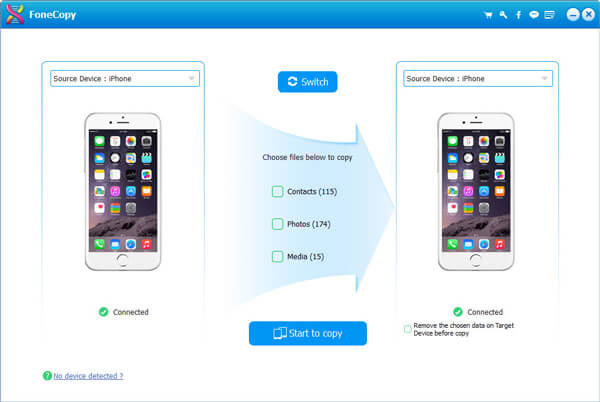
Be kell állítania a forrást és a célzott iPhone készüléket, ügyelve arra, hogy a videókat átvigye a régi iPhone-ból az új iPhone-ba. Egyszerűen kattintson a „Másolás indítása” gombra, és ez segít a médiafájlok másolásában.
Egy dolog, amit tudnod kell: ilyen módon az összes médiafájl átvihető az iPhone-ról az iPhone-ra. Csak a videókat másolhatja. Ez az iPhone videoátvitel lehetővé teszi a videók, névjegyek és képek átvitelét az iPhone készülékről az Androidra.
földre száll egy hasznos eszköz a fájlok átviteléhez két iOS eszköz között. Ha videókat szeretne átvinni az iPhone-ról az iPhone-ra, akkor az AirDrop-ot is használhatja. Valójában, csakúgy, mint iPhone fényképek küldése vagy zeneszámot egy másik iPhone-ra, akkor megteheti a hasonló lépéseket a videók importálásához az iPhone-ba.
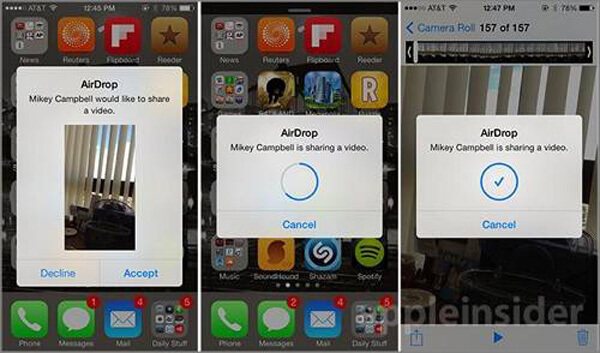
1 lépésKapcsolja be az iPhone készüléket, és nyissa meg a "Fotók" alkalmazást.
2 lépésKeresse meg azt a videót, amelyet exportálni szeretne egy másik iPhone készülékre, és koppintson a "Megosztás" gombra.
3 lépésNyissa fel a videó fogadásához használt iPhone készüléket, és engedélyezze az eszközt az elérhető AirDrop listában.
4 lépésVálassza az "Elfogadás" videókat a másik iPhone készüléken.
Úgy néz ki, hogy a legegyszerűbb módszer a videók átvitele az iPhone-ról a másik iPhone-ra. De valójában az egész folyamat nagyon hosszú időt vesz igénybe, főleg néhány nagyméretű médiafájl esetén.
Az iCloud kényelmes módot biztosít az Apple eszközök minden típusú adatának biztonsági mentésére. Így az iCloudot is használhatja videók átvitelére iPhone-ról. Ha most vesz egy új iPhone-t, ez lehet a legjobb módja annak, hogy közvetlenül szinkronizáljon minden hasznos adatot, például fényképeket, leveleket, hangokat, videókat és névjegyek a régi iPhone-ról az új iPhone-ra. De ha csak videókat szeretne átvinni, az nem jó megoldás.
1 lépésKapcsolja be a régi iPhone-t, és érintse meg a "Beállítások" alkalmazást. Koppintson az Apple-fiókjára, és ellenőrizze, hogy bejelentkezett-e az iCloud-fiókjával.
2 lépésKeresse meg az "iCloud" opciót, és koppintson rá. Itt válthat mindent, amelyet át szeretne vinni az új iPhone-ra. Ezután az iCloud biztonsági másolatot készít ezekről a fájlokról.
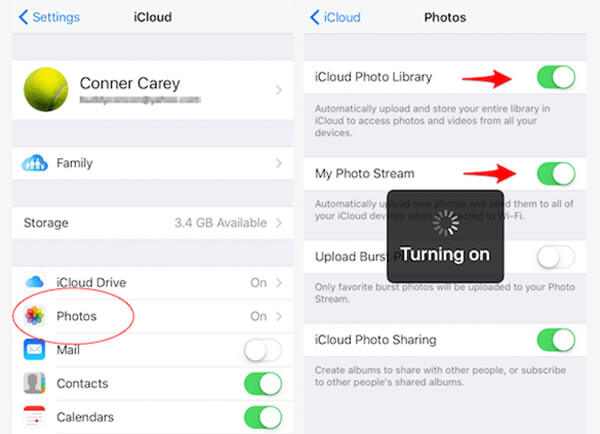
3 lépésMiután az összes szükséges adatot szinkronizálta az iClouddal, fordulhat az új iPhone-hoz. Ugyanezen lépésekkel jelentkezzen be az iCloud-fiókjába. Itt választhatja ki a letölthető típusokat.
Győződjön meg arról, hogy az iOS-eszközök jó hálózati kapcsolattal rendelkeznek. Ezután megkezdődik az iPhone videók átvitele. Általában viszonylag hosszú időbe telik a befejezés.
Ezen az oldalon arról beszélünk, hogyan lehet videókat átvinni az iPhone-ról az iPhone-ra. Számos módszer biztosítja a videó másolását az iPhone készülékről. Remélem, hogy könnyedén átviheti iPhone-videóit, miután elolvasta ezt a bejegyzést. Ha van más jobb módszere, akkor üzenetet is hagyhat nekünk.